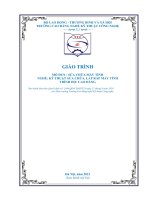Giáo trình sửa chữa máy tính (nghề kỹ thuật sửa chữa, lắp ráp máy tính cao đẳng)
Bạn đang xem bản rút gọn của tài liệu. Xem và tải ngay bản đầy đủ của tài liệu tại đây (2.34 MB, 136 trang )
ỦY BAN NHÂN DÂN THÀNH PHỐ HÀ NỘI
TRƯỜNG CAO ĐẲNG NGHỀ VIỆT NAM - HÀN QUỐC THÀNH PHỐ HÀ NỘI
NGUYỄN TUẤN HẢI (Chủ biên)
LÊ TRỌNG HƯNG – ĐẶNG MINH NGỌC
GIÁO TRÌNH SỬA CHỮA MÁY TÍNH
Nghề: Kỹ thuật sửa chữa, lắp ráp máy tính
Trình độ: Cao đẳng
(Lưu hành nội bộ)
Hà Nội - Năm 2021
LỜI GIỚI THIỆU
Sự phát triển nhanh chóng của ngành cơng nghệ tin học hiện nay, ở bất kỳ
một lĩnh vực nào cũng xuất hiện các phần mềm ứng dụng hoạt động dựa trên các
máy vi tính để hỗ trợ trong cơng việc, giúp cho chúng ta giải quyết nhanh chóng
nhiều vấn để được đặt ra....
Với sự ưu việt như thế, các nhà sản xuất đã liên tục cho ra đời các ứng dụng
mới cả về phần mềm lẫn phần cứng. Để theo kíp đà phát triển chung và đồng
thời tiết kiệm được về mặt kinh tế, chúng ta mong rằng có thể tự lắp ráp, sửa
chữa và nâng cấp cho phù hợp với từng điều kiện làm việc riêng. Trong qua
trình sử dụng chúng ta cũng khơng tránh khỏi những hỏng hóc khơng muốn xảy
ra với chiếc máy tính của mình.
Cuốn giáo trình ”SỬA CHỮA MÁY TÍNH” được biên soạn nhằm mục
đích giới thiệu cho các em học sinh, sinh viên các nghành nghề sữa chữa máy
tính, cũng như làm cuốn sách tham khảo đối với các kỹ thuật viên sửa chữa máy
tính các kiến thức về máy vi tính trong lĩnh vực lắp ráp, sửa chữa và khắc phục
các sự cố về phần cứng và phần mềm. Với cách trình bày chi tiết từng thiết bị
linh kiện, nguyên lý hoạt động, cách sửa chữa và khắc phục các sự cố máy tính,
giáo trình này sẽ giúp ích cho các độc giả nhiều thơng tin bổ ích nhất.
Tuy đã cố gắng biên soạn một cách kỹ lưỡng, do thời gian có hạn nên
khơng tránh khỏi những thiếu sót. Vì vậy rất mong những ý kiến phê bình đóng
góp của các chúng ta đọc để cuốn giáo trình được hồn thiện hơn.
Xin chân thành cảm ơn!
Hà Nội, ngày.... tháng.... năm 2021
Chủ biên: Ths.Nguyễn Tuấn Hải
1
MỤC LỤC
LỜI GIỚI THIỆU ............................................................................................... 1
MỤC LỤC ............................................................................................................ 2
Chương 1 Các thành phần chính của máy tính................................................ 6
1.1. Giới thiệu .................................................................................................... 6
1.2. Cấu tạo và chức năng của các thiết bị máy tính ......................................... 7
Chương 2 Q trình khởi động máy tính ....................................................... 15
2.1. Hệ thống cấp bậc trong máy tính ............................................................. 15
2.2. Tìm hiểu các hệ điều hành thơng dụng .................................................... 18
2.3. Khảo sát hệ điều hành MS - DOS ........................................................... 26
2.4. Quá trình khởi động của máy ................................................................... 31
Chương 3 Sơ lược về kiểm tra trước khi sửa chữa máy tính........................ 39
3.1. Qui trình chẩn đốn và giải quyết sự cố máy tính ................................... 39
3.2. Đánh giá đúng hiệu năng làm việc của máy ............................................ 44
3.3. Xử lý máy bị nhiễm virus......................................................................... 46
Chương 4 Rom BIOS ....................................................................................... 51
4.1. Thiết lập các thông số cho BIOS ............................................................. 52
4.2. Các tính năng của BIOS ........................................................................... 58
4.3. Những thiếu sót của BIOS và vấn đề tương thích ................................... 59
4.4. Nâng cấp BIOS......................................................................................... 60
Chương 5 Bộ xử lý trung tâm và các chipset .................................................. 63
5.1. Giới thiệu các loại CPU ........................................................................... 63
5.2. Giải quyết hỏng CPU ............................................................................... 73
5.3. Giới thiệu các loại Chipset ....................................................................... 74
5.4. Giải quyết hỏng hóc Chipset .................................................................... 77
Chương 6 Bo mạch chính ................................................................................. 80
6.1. Giới thiệu các loại Mainboard .................................................................. 80
6.2. Các thành phần chính trên Mainboard ..................................................... 81
6.3. Giải quyết sự cố trên Mainboard.............................................................. 84
2
Chương 7 Bộ nhớ trong .................................................................................... 89
7.1. Giới thiệu .................................................................................................. 90
7.2. Cách tổ chức bộ nhớ trong máy tính ........................................................ 94
7.3. Giải quyết sự cố bộ nhớ ......................................................................... 100
Chương 8 Thiết bị lưu trữ .............................................................................. 104
8.1. Nhiệm vụ và đặc điểm của thiết bị lưu trữ ............................................. 104
8.2. Đĩa từ ...................................................................................................... 105
8.3. Đĩa quang ............................................................................................... 107
8.4. Băng từ ................................................................................................... 110
8.5. Bộ nhớ Flash .......................................................................................... 111
Chương 9 Sử dụng các phần mềm chuẩn đoán ............................................ 116
9.1. Cài đặt phần mềm................................................................................... 116
9.2. Sử dụng phần mềm để chẩn đoán lỗi ..................................................... 119
9.3. Cách khắc phục các lỗi thường gặp ....................................................... 120
TÀI LIỆU THAM KHẢO .............................................................................. 135
3
CHƯƠNG TRÌNH MƠ ĐUN
Tên mơ đun: Sửa chữa máy tính
Mã mô đun: MĐ 17
Thời gian mô đun: 90 giờ (Lý thuyết: 30 giờ; Thực hành, thí nghiệm, thảo luận,
bài tập: 57 giờ; Kiểm tra: 3 giờ)
VỊ TRÍ, TÍNH CHẤT CỦA MƠ ĐUN
- Vị trí:
+ Mơ đun được bố trí sau khi học sinh học xong các môn học kiến trúc
máy tính, kỹ thuật điện tử và mơđun Lắp ráp và cài đặt máy tính.
- Tính chất:
+ Là mơ đun chun ngành bắt buộc.
MỤC TIÊU CỦA MÔ ĐUN
- Sử dụng các cơng cụ chuẩn đốn và khắc phục các lỗi của PC.
- Xác định chính xác các linh kiện của PC
- Hiểu được những hệ kiến trúc và bo mạch giao tiếp của các hệ thống PC.
- Xác định được hiệu năng của bộ xử lý.
- Giải quyết được các vấn đề về nâng cấp hệ thống như đĩa cứng, bộ nhớ,
CPU....
- Biết được các nguyên nhân gây ra và cách giải quyết được các sự cố
thường gặp trong những loại máy PC khác nhau.
- Bình tĩnh, đồn kết, hỗ trợ lẫn nhau trong học tập.
- Tự tin, cẩn thận khi tiếp nhận máy tính để sửa chữa
NỘI DUNG MƠ ĐUN
TT
Tên các bài trong mơ đun
Tổng
Lý
số
thuyết
Thời gian
Thực hành, thí
nghiệm, thảo
luận, bài tập
1
Các thành phần chính của
máy tính
8
3
5
2
Q trình khởi động máy tính
10
5
4
4
Kiểm
tra*
1
3
Sơ lược về kiểm tra trước khi
sửa chữa máy tính
8
3
5
4
ROM BIOS
10
3
6
5
Bộ xử lý trung tâm và các
chipset
10
3
7
6
Bo mạch chính
10
2
8
7
Bộ nhớ trong
10
3
7
8
Thiết bị lưu trữ
10
4
5
9
Các phần mềm chuẩn đoán
14
4
10
90
30
57
Cộng
5
1
1
3
Chương 1
Các thành phần chính của máy tính
Giới thiệu :
Bài học này giúp cho người học phân biệt được các thiết bị máy tính cơ
bản, phân biệt được các chủng loại từng thiết bị để lắp ráp đáp ứng yêu cầu cơng
việc. Sự hoạt động của máy tính là sự kết hợp của phần cứng và phần mềm.
Phần cứng là tập hợp các linh kiện vật lý và cách bố trí, kết nối chúng để tạo nên
một hệ thống máy tính. Phần mềm là chương trình máy tính được xây dựng để
can thiệp vào phần cứng nhằm đáp ứng một cơng việc cụ thể nào đó.
Mục tiêu :
- Biết phân biệt được các thiết bị máy tính cơ bản.
- Biết phân biệt được các chủng loại từng thiết bị để lắp ráp đáp ứng yêu
cầu công việc.
- Hiểu được các thành phần, chức năng của máy tính
Nội dung chính :
1.1. Giới thiệu
Hình 1.1- Một số loại máy tính thơng dụng
Máy tính điện tử: là một loại thiết bị đặc biệt có thể được dùng để giải
quyết một cơng việc do con người đặt ra thông qua việc thực hiện lần lượt các câu
lệnh của một chương trình mơ tả cơng việc đó.
Để thực hiện một cơng việc như vậy, máy tính cần phải:
- Tiếp nhận các số liệu ban đầu được đưa vào từ bên ngoài.
- Thực hiện các phép tính cần thiết để xử lý các số liệu đó.
- Lưu giữ các kết quả thực hiện theo một trật tự mong muốn.
6
- Đưa ra thông tin về kết quả thực hiện chương trình ở dạng thích hợp để
trao đổi với bên ngoài (con người hoặc các thiết bị khác).
Do vậy, máy tính ngồi chức năng xử lý thơng tin cịn có các chức năng
trao đổi vào/ra và chức năng nhớ.
Ta có thể mô tả cấu trúc sơ bộ của một máy tính theo như sơ đồ hình 1.2
Hình 1.2- Sơ đồ các khối cơ bản của máy tính điện tử
1.2. Cấu tạo và chức năng của các thiết bị máy tính
1.2.1. Vỏ máy (case)
Vỏ máy dùng để gá lắp các cấu kiện máy tính, bảo vệ máy và làm mát
máy. Vỏ máy có dạng đứng (tower) và nằm (desktop). Hiện nay chủ yếu sử
dụng loại vỏ ATX. Case thường có nguồn kèm theo nó phải phù hợp với yêu cầu
của mainboard, từ nguồn điện đến kích thước. Case có dáng vẻ cơng nghiệp
thích hợp.
Phía trước của vỏ máy gồm: phím bật nguồn Power on, phím Reset,
đèn power và đèn HDD. Các khoang để lắp ổ đĩa mềm, đĩa cứng, CD… Phía
sau case là ổ cắm nguồn, quạt gió, các connector song song, nối tiếp, USB,
các khe để cắm card mở rộng, ổ cắm keyboard, chuột. Phía trong gồm khoang
rộng để gá mainboard, các khoang trên-sau để gá nguồn, các khoang trêntrước gá các ổ đĩa.
Hình .1.4- Case nằm ngang
Hình 1.3- Case dạng đứng
7
1.2.2. Bộ Nguồn
Nguồn cung cấp cho máy vi tính là hộp kim loại, đầu vào là điện 220V
hoặc 110V. Đầu ra là các nguồn khác nhau cung cấp cho MB và các ổ đĩa.
Trong nguồn có lắp quạt làm mát máy.
Nguồn máy PC hoạt động theo nguyên tắc switching nên gọn, nhẹ. Có hai loại
nguồn ATvà ATX. Nguồn AT khơng điều khiển tắt được, khơng có điện +3.3V
cung cấp cho CPU. Nguồn ATX có thể tắt được bằng phần mềm và có nguồn
+3.3V cung cấp trực tiếp cho CPU. Nguồn ATX tiêu chuẩn có cơng suất 300W.
Hình 1.5- Nguồn ATX quạt làm cánh
bản rộng
Hình 1.6- Nguồn ATX quạt làm cánh
bản nhỏ
1.2.3. Bo mạch chính (Mainboard)
slot
slot
panel shield
SATA connectors:
FDD
24-pin ATX
3Gb/s
connector power connector
Hình 1.7- Bo mạch chính (Mainboard)
8
1.2.3.1. Cấu tạo
* Chipset cầu bắc (North Bridge) và Chipset cầu nam (South Birdge)
Nhiệm vụ của Chipset:
+ Nhận biết, kết nối các thành phần trên Mainboard và các thiết bị ngoại
vi lại với nhau.
+ Điều khiển tốc độ Bus cho phù hợp giữa các thiết bị.
Ví dụ: CPU có tốc độ Bus là 400 MHz nhưng Ram có tốc độ Bus là 266
MHz, để hai thành phần này có thể giao tiếp với nhau thì chúng phải thơng qua
Chipset để thay đổi tốc độ Bus.
Hình 1.8- Sơ đồ minh hoạ tốc độ Bus của các thiết bị liên lạc với nhau qua Chipset hệ thống .
* Đế cắm CPU
- Đế cắm CPU kiểu Socket – cho các máy Pentium 4 trở lên
Hình 1.9-Đế cắm CPU - Socket 1155
9
* Khe cắm bộ nhớ Ram:
- Khe cắm DDRam (Double Data Rate Synchronous Dynamic Ram) =>
Chính là SDRam có tốc độ dữ liệu nhân 2.
Hình 1.10- Khe cắm DDRam
* Khe cắm mở rộng
Hình 1.11- Khe cắm mở rộng
- PCI (Peripheral Component Interconnect => Liên kết thiết bị ngoại vi)
Đây là khe cắm mở rộng thơng dụng nhất có Bus là 33MHz, cho tới hiện nay các
khe cắm này vẫn được sử dụng rộng rãi trong các máy Pentium 4.
- AGP (Accelerated Graphic Port) Cổng tăng tốc đồ hoạ, đây là cổng giành
riêng cho Card Video có hỗ trợ đồ hoạ, tốc độ Bus thấp nhất của khe này đạt
66MHz <=> 1X,
- PCI Express, viết tắt là PCIe là một dạng giao diện bus hệ thống/card
mở rộng của máy tính. Nó là một giao diện nhanh hơn nhiều và được thiết kế để
thay thế giao diện PCI, PCI-X, và AGP cho các card mở rộng và card đồ họa.
Khe cắm PCI Express (PCIe) hoàn toàn như PCI hay PCI Extended (PCI-X).
* Các thành phần khác
- Bộ nhớ Cache:
10
Là bộ nhớ đệm nằm giữa bộ nhớ RAM và CPU nhằm rút ngắn thời gian lấy
dữ liệu trong lúc CPU xử lý, có hai loại Cache là Cache L1 và Cache L2. Với các
máy Pentium 2 Cache L1 nằm trong CPU cịn Cache L2 nằm ngồi CPU. Từ các
máy Pentium 3 và 4 Cache L1 và L2 đều được tích hợp trong CPU. Khơng như bộ
nhớ RAM, bộ nhớ Cache được làm từ RAM tĩnh có tốc độ nhanh và giá thành đắt.
- ROM BIOS (Read Only Memory Basic Input/Output System => Bộ nhớ
chỉ đọc, lưu trữ các chương trình vào ra cơ sở)
=> Đây là bộ nhớ chỉ đọc được các nhà sản xuất Mainboard nạp sẵn các
chương trình phục vụ các cơng việc: Khởi động máy tính và kiểm tra bộ nhớ Ram,
kiểm tra Card Video, bộ điều khiển ổ đĩa, bàn phím ...
+ Tìm hệ điều hành và nạp chương trình khởi động hệ điều hành.
+ Cung cấp chương trình cài đặt cấu hình máy (CMOS Setup) Khi bạn vào
chương trình CMOS Setup, phiên bản Default của cấu hình máy được khởi động từ
BIOS, sau khi bạn thay đổi các thơng số và Save lại thì các thông số mới được lưu
vào RAM CMOS và được nuôi bằng nguồn Pin 3V, RAM CMOS là một bộ nhớ
nhỏ được tích hợp trong Sourth Bridge.
- Các cổng giao tiếp
Hình 1.12- Các cổng giao tiếp trên Mainboard
1.2.3.2. Chức năng
- Là bản mạch chính liên kết tất cả các linh kiện và thiết bị ngoại vi thành
một bộ máy vi tính thống nhất.
- Điều khiển tốc độ và đường đi của luồng dữ liệu giữa các thiết bị trên.
- Điều khiển điện áp cung cấp cho các linh kiện gắn chết hoặc cắm rời trên
Mainboard.
1.2.4. Bộ xử lý (CPU)
Bộ xử lý (processor) có chức năng thực hiện các phép tính tốn. Các máy
tính cá nhân thơng dụng thường sử dụng bộ xử lý của Intel hay AMD. Các bộ xử
lý ngày nay có tốc độ xử lý cao từ 2-3 GHz. Tập lệnh phong phú hơn đặc biệt là
tập lệnh cho xử lý đồ họa 3 chiều.
11
Hình 1.13- Bộ xử lý (CPU) của hãng Intel
Hình 1.14- Bộ xử lý (CPU) của hãng AMD
1.2.5. Bộ nhớ trong (RAM, ROM)
1.2.5.1. Bộ nhớ trong (RAM)
RAM (Random access Memory): là bộ nhớ truy cập ngẫu nhiên, dùng để
đọc, ghi tạm thời các chương trình và dữ liệu trong quá trình xử lí.
Đặc điểm: - Dữ liệu bị mất khi tắt máy hoặc mất điện.
Hình 1.16- Bộ nhớ trong DDRAM 2
Hình 1.15- Bộ nhớ trong SDRAM
H
Hình 1.17- Bộ nhớ trong DDRAM 3
Hình 1.18- Bộ nhớ trong DDRAM 4
1.2.5.2. Bộ nhớ trong (ROM)
ROM - Read-Only Memory: phần bộ nhớ chỉ đọc của máy tính, thường rất
nhỏ và chứa các thơng tin về cấu hình BIOS máy. Phần bộ nhớ này thường gắn
chặt với mainboard.
Hình 1.19- Bộ nhớ trong ROM
12
1.2.6. Bộ nhớ ngoài
1.2.6.1. Đĩa cứng (Hard disk drive (HDD))
Đĩa cứng là thiết bị cực kỳ quan trọng trong máy tính cá nhân. Đĩa cứng
lưu trữ hệ điều hành, các chương trình ứng dụng và dữ liệu của người sử dụng
máy. Khi bộ nhớ vật lý (RAM) hết dung lượng, hệ điều hành còn sử dụng tệp tin
tráo đổi trên đĩa cứng như một bộ nhớ ảo. Vì vậy đĩa cứng có vai trị quyết định
rất lớn đến tốc độ, sự ổn định và an toàn dữ liệu cho người sử dụng.
Đĩa cứng có dung lượng nhớ rất lớn và tốc độ đọc/ghi rất nhanh
Hình 1.21- Đĩa cứng chuẩn SATA
Hình 1.20- Đĩa cứng chuẩn ATA
Hình 1.22- Đĩa cứng di động
1.2.6.2. Đĩa mềm (FDD)
Đĩa mềm là thiết bị lưu trữ có dung lượng nhỏ (1.44 MB).
Tốc độ truy cập rất chậm so với đĩa cứng. Đĩa mềm thuận tiện cho việc di
chuyển các tài liệu kích thước nhỏ như các văn bản.
Hình 1.23- Đĩa mềm
13
1.2.6.3. Đĩa quang (CD/DVD):
- Được sử dụng bằng công nghệ ánh sáng laser.
- Dung lượng đĩa CD khoảng 600 – 800MB; DVD khoảng 4GB
Hình 1.25- Đĩa DVD
Hình 1.24- Đĩa CD
BÀI TẬP THỰC HÀNH
1. Nêu các thành phần cơ bản của máy tính và chức năng của các thành
phần đó?
2. Dựa vào các đặc trưng nào để nhận biết các thành phần, thiết bị của
máy tính.
3. So sánh phần cứng máy tính (Hardware) và phần mềm máy tính
(Software)?
4. RAM là gì? Có mấy loại RAM cơ bản? Khi nâng cấp RAM cần phải
chú ý những điều gì?
5. Kể tên các dịng sản phẩm Chip CPU của hãng Intel có trên thị trường
mà bạn biết?
14
Chương 2
Q trình khởi động máy tính
Mục tiêu:
- Hiểu sự phân cấp trong hệ thống máy tính
- Hiểu được quá trình khởi động của từng hệ điều hành
- Phân biệt các hệ thống cấp bậc trong PC.
- Liệt kê công dụng của các hệ điều hành thông dụng.
- Nắm được các chức năng của hệ điều hành MS-DOS hoặc Windows.
- Vẽ chu trình khởi động máy.
- Tin thần ham học hỏi, suy luận chính xác, hợp logic.
Nội dung chính
2.1. Hệ thống cấp bậc trong máy tính
Mục tiêu:
- Nêu được hệ thống cấp bậc trong máy tính
- Trình bày được các hệ thống trong máy tính
2.1.1. Phần cứng
Phần cứng tạo nên cốt lõi của một máy PC, khơng có máy tính nào là
khơng có phần cứng bao gồm các mạch điện tử, các ổ đĩa, các bo mạch mở
rộng, các bộ nguồn, các thiết bị ngoại vi, những dây và cáp nối giữa chúng
với nhau. Không chỉ bản thân PC, nó cịn bao gồm cả monitor, bàn phím, máy
in... Bằng cách gởi những thơng tin số hố đến những cổng hoặc địa chỉ khác
nhau trong bộ nhớ, nó có thể điều tác (điều động và tác động) lên hầu như
mọi thứ có nối với CPU của máy. Đáng tiếc là, việc điều khiển phần cứng là
một q trình khó khăn, địi hỏi phải có sự hiểu biết cặn kẽ về kiến trúc điện
tử (và kỹ thuật số) của PC.
Làm thế nào mà Microsoft có thể phát triển hệ điều hành mà hoạt động
được trên máy ATdùng chip 286 cũng như máy đời mới dựa trên chip Pentium?
Do bởi mỗi nhà chế tạo PC đều thiết kế hệ thống mạch điện điện tử trong máy
của họ (đặc biệt là mạch điện của bo mạch chính) một cách khác biệt, nên hầu
như không thể nào tạo ramột hệ điều hành "vạn năng" (dùng được cho mọi máy)
mà khơng có một phương tiện giao tiếp (interface) nào đó giữa hệ điều hành
chuẩn ấy và những phần cứng vô cùng đa dạng trên thi trường. Phương tiện giao
tiếp này được thực hiện bởi BIOS (Basic Input/Output System)
15
2.1.2. BIOS
Nói một cách đơn giản, BIOS là một tập hợp các đoản trình hay dịch vụ
(service), theo cách gọi chính thức của các nhà lập trình, vốn được thiết kế để
điều hành từng tiểu hệ thống (subsystem) phần cứng chính của PC (tức các tiểu
hệ thống hiển thị hình, đĩa, bàn phím, v v..), có một tập hợp các lời gọi (call)
chuẩn, ban đầu được IBM phát minh ra để gọi ra thực hiện các dịch vụ này của
BIOS và "người" ban ra những lời gọi đó chính la hệ điều hành. Khi hệ điều
hành yêu cầu một dịch vụ BIOS chuẩn, đoản trình BIOS cụ thể sẽ thực hiện
chức năng (hay hàm function) thích hợp, vốn được chuẩn bị sẵn cho tiểu hệ
thống phần cứng tương ứng. Như vậy, mỗi kiểu thiết kế PC cần phải có BIOS
riêng của nó khi dùng phương pháp này, BIOS đóng vai trò như một "chất keo"
cho phép các phần cứng khác nhau (và cũ kỹ) đều làm việc được với chỉ một hệ
điều hành duy nhất.
Ngoài các dịch vụ ra, BIOS cịn chạy một chương trình tự kiểm tra
(POST: Power On Self Test) mỗi lần máy được khởi động. Chương trình POST
này kiểm tra các hệ thống chính của PC trước khi cố gắng nạp một hệ điều hành.
Bởi vì BIOS là riêng cho từng kiểu thiết kế PC cụ thể, nên nó nằm trên bo
mạch chính, dưới dạng một IC bộ nhớ chỉ đọc (ROM). Các máy đời mới hiện
nay thì dùng những con ROM có thể ghi lại bằng điện được (gọi là "Flash"
ROM), vốn cho phép BIOS được cập nhật mà khơng cần phải thay chip ROM
BIOS. Vì lý do đó, chắc hẳn chúng ta đã thấy BIOS gọi là phần dẻo (Firmware)
chứ không phải phần mềm (software). Sự hữu hiệu và chính xác của mã chương
trình BIOS sẽ có một tác động sâu sắc lên hoạt động tổng thể của PC, các đoản
trình càng tốt thì sẽ dẫn đến hiệu năng hệ thống càng tốt, còn các đoản trình
BIOS khơng hiệu quả có thể dễ dàng làm sa lầy hệ thống. Các bug (lỗi phần
mềm) trong BIOS có thể có những hậu quả nghiêm trọng sau đó đối với hệ
thống (mất mát các tập tin và hệ thống bị treo chẳng hạn)
2.1.3. Hệ điều hành
Hệ điều hành: thuật ngữ tiếng Anh gọi là “Operating System”.
+ Góc độ người dùng:
- Hệ điều hành là hệ thống các chương trình cho phép khai thác thuận tiện các
tài nguyên của hệ thống tính tốn (máy tính).
- Tài ngun: CPU, bộ nhớ, thiết bị ngoại vi, chương trình.
+ Người lập trình:
- Hệ điều hành là môi trường cho phép người lập trình xây dựng các ứng dụng
phục vụ các nhu cầu thực tiễn.
16
+ Hệ điều hành phục vụ hai chức năng rất quan trong các máy PC hiện đại.
Hệ điều hành tương tác với và cung cấp một phần mở rộng cho BIOS.
Phần mở rộng này cung cấp cho các ứng dụng một tuyển tập phong phú các
Function điều khiển đĩa và xử lý các tập tin ở mức cao. Chính số lượng các hàm
liên quan tới đĩa này đã khiến tên của hệ điều hành này có thêm thuật ngữ disk
phía trước (disk operating system - DOS). Khi một chương trình ứng dụng cần
thực hiện việc truy cập đĩa hoặc xử lý file, lớp Dos này sẽ thực thi hầu hết các
cơng việc đó. Nhờ khả năng truy cập vào một thư viện các hàm thường dùng
thông qua Dos, người ta có thể viết các chương trình ứng dụng mà khơng cần
phải kết hợp phần mã lệnh dành cho những function phức tạp như vậy vào trong
bản thân chương trình ứng dụng đó.
Trong hoạt động thực tế, hệ điều hành và BIOS phối hợp nhau chặt chẽ để
mang lại các ứng dụng khả năng truy cập dễ dàng vào các tài ngun của hệ
thống.
+ Hệ điều hành hình thành một mơi trường (environment hoặc shell) để
thơng qua đó mà thi hành các ứng dụng được và cung cấp một giao diện người
dùng (interface, tức một phương tiện để giao tiếp với người dùng), cho phép
chúng ta và khách hàng của chúng ta tương tác với PC. Hệ điều hành MS-DOS
dùng giao diện kiểu dịng lệnh, được điều khiển bởi bàn phím, với các dấu hiệu
tiêu biểu là dấu nhắc đợi lệnh (command-line prompt, chẳng hạn c:>\_) mà
những người dùng máy tính lâu năm hẳn đã quá quen thuộc. Ngược lại, các hệ
điều hành thuộc họ windows lại được cung cấp một giao diện người dùng đồ hoạ
(graphic user interface - GUI), trơng cậy vào các ký hiệu và hình tượng vốn
được người dùng chọn bằng con chuột hay các thiết bị điểm trỏ khác.
2.1.4. Các chương trình ứng dụng
Cuối cùng mục tiêu của máy tính là thi hành các chương trình ứng dụng
(các chương trình xử lý từ chương, xử lý bảng tính, các trị chơi...). Hệ điều hành
nạp và cho phép người dùng khởi chạy (các) ứng dụng họ cần. Nếu (các) ứng
dụng ấy đòi hỏi tài nguyên hệ thống trong khi chạy, nó sẽ thực hiện một lời gọi
dịch vụ thích hợp đến DOS hoặc BIOS; DOS và BIOS, đến lượt nó sẽ truy cập
function cần thiết và gửi thông tin nào cần thiết về lại cho ứng dụng đang gọi.
Những hoạt động thực tế của một cuộc trao đổi như vậy phức tạp hơn đã
mô tả ở đây.
Chúng ta đã có một cái nhìn khái qt về hệ thống cấp bậc trong một PC
thông thường và đã hiểu được cách thức mà mỗi lớp đó tương tác với nhau.
17
2.2. Tìm hiểu các hệ điều hành thơng dụng
Mục tiêu.
- Liệt kê được công dụng của các hệ điều hành thơng dụng
Một máy tính muốn “chạy” được cần phải cài lên nó một Hệ Điều Hành
(HDH) Hiện nay có rất nhiều HDH để chúng ta sử dụng nhưng tập trung vào 3
mảng lớn nhất là Windows, Mac OSX và Linux.
Đầu tiên chúng ta tìm hiểu về Windows và các phiên bản đang được hỗ
trợ hiện nay. Microsoft Windows là tên của các dòng phần mềm hệ điều hành
độc quyền của hãng Microsoft. Lần đầu tiên Microsoft giới thiệu một môi
trường điều hành mang tên Windows (Cửa sổ) là vào tháng 11 năm 1985 với
những tính năng thêm vào Hệ điều hành đĩa từ Microsoft giao diện dụng bộ đồ
hoạ thân thiệt với người dùng.
2.2.1. Hệ điều hành Windows 7, Windows 8, Windows 10
Windows 7 là một bản nâng cấp đáng giá nhất của Windows sau phiên
bản “vang bóng một thời” là Windows XP, nó được phát hành trên tồn thế giới
vào ngày 22/10/2009. Windows 7 ra đời tương thích với rất nhiều phần cứng
cho phép nó hoạt động mượt mà cũng như khai thác hết sức mạnh phần cứng mà
các phiên bản trước khơng làm được
Hình 2.1. Giao diện Windows 7
Windows 7 được phát hành với các phiên bản chính:
- Starter: Phiên bản rút gọn các tính năng cao cấp, khơng cầu kì về giao
diện, gọn nhẹ, thích hợp với các máy netbook, hướng tới đối tượng là người mua
mới netbook, người mới làm quen với máy vi tính, người có thu nhập thấp.
18
- Home Basic: Lược bỏ một số các chức năng giải trí nâng cao (như
Media Center) ở bản Home Premium, thích hợp với các loại netbook, máy tính
cá nhân, cơng ty vừa và nhỏ, hướng tới đối tượng là người mua mới netbook, gia
đình có thu nhập trung bình.
- Home Premium: Các chức năng giải trí, giao tiếp, kết nối ở mức khá
tốt, thích hợp với các máy netbook thế hệ mới, máy tính cá nhân (PC), máy
tính xách tay (Laptop), hướng tới người sử dụng là các hộ gia đình, cơng ty
vừa và nhỏ.
- Professional: Các chức năng kết nối mạng văn phòng cũng như kết nối
mạng đầy đủ, hướng tới các công ty lớn, các doanh nhân thường xuyên làm việc
với máy vi tính để trao đổi dữ liệu.
- Ultimate và Enterprise: Tập hợp đầy đủ các chức năng của tất cả các
phiên bản kia cộng lại, giúp người dùng có được một sức mạnh tồn năng trong
trao đổi thơng tin và giải trí mọi lúc mọi nơi, hướng tới các cá nhân, tổ chức
muốn một giải pháp trọn vẹn cho việc hoạt động máy vi tính của họ. Điểm khác
biệt gần như duy nhất của Ultimate và Enterprise nằm ở chỗ Enterprise mang
đến giải pháp về giá và hỗ trợ tồn diện hơn Ultimate. Vì vậy, Ultimate hướng
đến các cá nhân sử dụng, còn Enterprise hướng vào mơi trường có tính chất
cộng đồng, tương tự như Professional. Cùng với đó, trong khi Ultimate là phiên
bản thương mại tồn cầu, cịn Enterprise khơng được bán lẻ mà chỉ dành cho các
tổ chức đặt mua với số lượng lớn.
Thin PC: Dành cho máy có cấu hình thấp (nhẹ gần bằng windows XP),
tất nhiên sẽ bị lượt bỏ một số phần không cần thiết lắm trong Windows.
Với sự đa dạng của mình Window 7 nhanh chóng chiếm được thị phần
và trở thành HDH được sử dụng rộng rãi nhất hiện nay. Microsoft đã khai tử
sớm Window 7 vào ngày 13/1/2015 để dọn đường cho sự ra đời của thế hệ
Window mới.
Windows 8 kế nhiệm Windows 7, được chính thức ra mắt vào 26 tháng
10 năm 2012. Một số thay đổi đáng kể đã được thực hiện trên Windows 8, bao
gồm giao diện Metro mới (sau đổi thành Modern vì lý do bản quyền) thích hợp
cho các thiết bị cảm ứng. Khi Windows mới được khởi động, màn hình Start sẽ
hiện ra thay cho màn hình Desktop thường thấy. Trên màn hình bắt đầu là các
Live Tile, Live Tile này sẽ liên tục chuyển động để cập nhật thông tin mà người
dùng không cần phải mở ứng dụng. Khi nhấn chuột vào một ô Live Tile, ứng
dụng Modern sẽ được mở ra dưới dạng tồn màn hình và thường có giao diện tối
ưu cho cảm ứng.
19
Hình 2.2. Giao diện Windows 8
Windows 10 sẽ là một nền tảng hợp nhất dành cho tất cả thiết bị của
Microsoft gồm máy tính cá nhân (desktop lẫn laptop), máy tính bảng,
smartphone và cả thiết bị đeo thơng minh nhưng giao diện người dùng và tính
năng có thể khác nhau đơi chút tùy thuộc chủng loại sản phẩm.
Đây chính là phiên bản Windows mà sẽ giúp Microsoft lôi kéo được hàng
triệu khách hàng hiện vẫn đang sử dụng Windows 7, XP chuyển sang bởi sự
thoải mái mà phiên bản này mang lại.
Thanh Start Menu quen thuộc trên các thế hệ Window cũ đã được
Microsoft thiết kế lại với giao diện đẹp và tiện dụng hơn là điều nhiều người
đang mong chờ.
Hình 2.3. Giao diện Windows 10
20
Ưu điểm của HĐH Windows
- Tính tương thích cao: Vốn là một nền tảng chiếm thị phần sử dụng cao
nhất hiện nay nên cũng khơng có gì khó hiểu khi hầu hết các nhà sản xuất đều
đầu tư xây dựng phần mềm cũng như sản xuất phần cứng hỗ trợ cho hệ điều
hành Windows.
- Bảo mật: Về mặt bảo mật, tuy Windows khơng được bảo mật tồn diện
như các nền tảng khác như: Linux, Mac OS … nhưng Microsoft vẫn làm việc
chăm chỉ hằng ngày để thường xuyên cung cấp cho bạn những bản vá các lỗ
hổng bảo mật.
- Hỗ trợ nhiều ứng dụng: Có thể nói rằng, Windows hỗ trợ đầy đủ các ứng
dụng bạn cần và nhiều hơn rất nhiều, vượt trội hơn so với các hệ điều hành khác.
Đơn giản một điều, các nhà viết ứng dụng ln muốn nhắm đến một thị trường
có số người sử dụng đông đảo như Windows.
- Hỗ trợ tối đa cho màn hình cảm ứng (Windows 8 trở lên): Các dịng
Laptop hỗ trợ màn hình cảm ứng đều được vận hành trên nền tảng Windows 8
trở lên (Windows 7 cũng hỗ trợ cảm ứng nhưng chưa hoàn thiện bằng Windows
8, Windows 10)
- Kho ứng dụng riêng: Bắt đầu từ Windows 8, Microsoft đã đầu tư một
giao diện Metro hoạt động song song với giao diện Desktop quen thuộc, và điểm
đặc biệt trên giao diện Metro này chính là kho ứng dụng Windows Store. Gần
đây, số lượng ứng dụng đã bắt đầu tăng lên rất nhanh và nếu bạn đang sở hữu
một thiết bị có màn hình cảm ứng thì sẽ thật sự tuyệt vời khi sử dụng những ứng
dụng này.
Nhược điểm của HĐH Windows
- Vi phạm bản quyền: Hiện nay, tỷ lệ người sử dụng Windows “lậu” đang
rất cao mà đặc biệt là Việt Nam. Có nhiều nguyên nhân khách quan dẫn đến vấn
đề này nhưng nếu bạn là người nguyên tắc và tơn trọng bản quyền thì nên sử
dụng các dòng máy được hỗ trợ sẵn hệ điều hành bản quyền như: Asus
X451MAV, HP 14 r069TU, Lenovo S410…
- Hạn chế về bảo mật: Do được sử dụng quá phổ biến nên nền tảng
Windows tập trung rất nhiều sự chú ý của Hacker, vì thế phần lớn các virus,
phần mềm gián điệp, mã độc… đều được viết để hoạt động trên nền tảng này.
Việc phịng chống virus ln phải được cập nhật thường xuyên và đầy đủ.
2.2.2. Hệ điều hành Mac OS
Mac OS X là một phiên bản độc quyền của Apple được biết đến lần vào
ngày 24/3/2001 với phiên bản đầu tiên 10.00 với sự hoạt động nhanh ổn định và
21
giao diện thân thiện hướng tới người dùng. Thế nhưng Mac OS X không được
sử dụng rộng rãi. Khác với Microsoft, Apple tự mình tạo ra cho mình một hệ
sinh thái thống nhất từ phần cứng đến phần mềm. Đó là lý do mà chỉ có máy
tính của Apple mới có thể cài được Mac OS X (Hackintosh là một phiên bản
“hack” của Mac OS X có thể cài trên máy tính thường) vì thế mọi người gọi nó
là HDH “khơng phải ai muốn sử dụng cũng được”
Hình 2.4. Giao diện Mac OS
Sau 14 năm hoạt động Mac OS X gồm các phiên bản:
• 10.0 Cheetah
• 10.1 Puma
• 10.2 Jaguar
• 10.3 Panther
• 10.4 Tiger
• 10.5 Leopard
• 10.6 Snow Leopard
• 10.7 Lion (Từ bản 10.7 Apple bắt đầu thu gọn thành OS X thay cho
Mac OS X)
• 10.8 Mountain Lion
• 10.9 Mavericks
• 10.10 Yosemite
22
Với sự tối ưu về phần cứng lẫn phần mềm hệ điều hành Mac OS X mang
lại trải nghiệm tuyệt vời nhất cho người dùng với các sản phẩm cao cấp như
Macbook Pro, Macbook Air, Mac Mini, Mac Pro. Điểm lợi thế mà Mac OS X
mang lại cho người dùng đó là sự hỗ trợ lâu dài từ Apple, cũng như các phần
mềm tối ưu từ các nhà sản xuất phần mềm.
Thế nhưng đó cũng là điểm bất lợi mà Mac OSX gặp phải. Với Windows
khi bạn cần làm gì đó, bạn chỉ cần Google sau đó tìm file cài vào nhưng đối với
Mac vì đây là hệ điều hành “ít xài” nên các nhà phát triển nhỏ rất ít hỗ trợ cho
nó. Nhưng yên tâm, có một điều khá thú vị ở đây là hầu hết các máy tính chạy
Mac OS X đều được Apple hỗ trợ chạy Window thơng qua một chương trình gọi
là Boot Camp. Khơng những vậy Macbook Pro cịn được gọi là máy tính chạy
Window tốt nhất.
Trong tương lai không xa với sự giảm giá về phần cứng cũng như hỗ trợ
tốt về phần mềm chúng ta sẽ thấy Mac OS X được sử dụng rộng rãi nhằm phục
vụ tốt hơn cho người dùng.
Ưu điểm của Mac OS
- Thân thiện, dễ làm quen: Nếu đồng thời vừa bắt đầu làm quen với cả
Windows và Mac thì có lẽ bạn sẽ cảm thấy hệ điều hành Mac dễ làm quen hơn
bởi giao diện đơn giản, logic và dễ sử dụng. Nhưng hầu hết những người sử
dụng đều đã được làm quen với Windows từ rất sớm nên khi chuyển qua Mac sẽ
cảm thấy hơi ngược và khó sử dụng nhưng khách quan mà nói, Mac được thiết
kế đơn giản và dễ sử dụng hơn Windows.
- Độ ổn định cao: Điều này có lẽ bạn sẽ dễ dàng thấy được khi sử dụng
cùng lúc Windows và Mac ở cùng cấu hình. Tuy khơng ai hồn hảo hơn ai
nhưng theo nhiều người đánh giá, Mac hoạt động ổn định và mượt mà hơn
Windows rất nhiều.
- Bảo mật cao: Hệ quả của việc phát triển mạnh mẽ của Windows chính là
mục tiêu tấn cơng của nhiều đối tượng hacker, điều này đồng nghĩa số lượng
virus, mã độc, phần mềm gián điệp … dành cho Windows là rất nhiều. Vì vậy,
dù không cần quá nhiều phần mềm ngăn chặn virus nhưng hệ điều hành Mac rất
ít khi phải đối mặt với vấn nạn này.
Nhược điểm
- Số lượng ứng dụng còn hạn chế: Do thị phần quá ít so với Windows nên
hầu hết các công ty sản xuất phần mềm đều tập trung sản xuất cho Windows
trước. Đối với những ứng dụng trên Windows chưa hỗ trợ được trên Mac thì bạn
có thể sử dụng bằng phương pháp giả lập trên Mac.
23
- Chỉ hỗ trợ được trên máy tính của Apple: Nền tảng Mac chỉ được sử
dụng được trên các dòng máy tính của Apple, hiện nay đã có một số máy tính
hoặc Laptop cài được hệ điều hành này, tuy nhiên rủi ro hư hỏng phần cứng của
những máy cài ngoài luồng là rất lớn.
- Giá thành cao đối với Laptop Windows, bạn chỉ cần bỏ ra một số tiền
khá thấp, khoảng 5-6 triệu là có thể sở hữu một chiếc Laptop cấu hình tạm được
cài sẵn windows bản quyền, tuy nhiên điều này không thể gặp được ở Hệ điều
hành Mac. Laptop của Apple (Hay được gọi là Macbook) được bán với giá khá
cao.
- Vì mang tính độc quyền nên giao tiếp với các phần mềm, phần cứng
khác không ổn định và gặp nhiều khó khăn hơn.
2.2.3. Hệ điều hành Linux
Linux là hệ điều hành mã nguồn mở với các nhánh đa dạng như Ubuntu,
Fedora, Linux Mint..., nhánh của Linux được sử dụng phổ biến nhất trên thế giới
hiện nay là Ubuntu.
Các hệ điều hành mã nguồn mở chủ yếu được phát triển bởi cộng đồng
mã nguồn mở trên khắp thế giới, trong đó Ubuntu là hệ điều hành mã nguồn mở
có giao diện đẹp và được hỗ trợ lâu bền nhất.
Hình 2.5. Giao diện Ubuntu
Ubuntu là một bản phân phối thông dụng của Linux. Bản phát hành đầu
tiên của Ubuntu là vào 20 tháng 10 năm 2004 được tài trợ bởi Canonical Ltd.
24